Una delle cose più comuni che un utente Linux farà sempre sulla riga di comando è elencare i contenuti di una directory. Come potremmo già sapere, ls e dir sono i due comandi disponibili su Linux per elencare i contenuti della directory, con il primo che è più popolare e nella maggior parte dei casi preferito dagli utenti.
Quando si elencano i contenuti della directory, i risultati possono essere ordinati in base a diversi criteri come l’ordine alfabetico dei nomi dei file, il tempo di modifica, il tempo di accesso, la versione e la dimensione del file. L’ordinamento utilizzando ciascuna di queste proprietà dei file può essere abilitato utilizzando una specifica bandiera.
In questa breve guida al comando ls, vedremo come ordinare l’output del comando ls per ultimo tempo di modifica (data e ora).
Iniziamo eseguendo alcuni comandi ls di base.
Comandi di base di ls su Linux
1. Eseguire il comando ls senza aggiungere alcun argomento elencherà i contenuti della directory di lavoro corrente.
$ ls
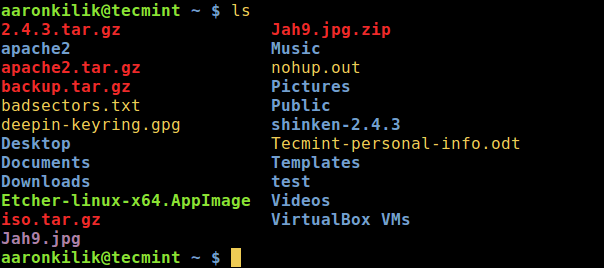
2. Per elencare i contenuti di una qualsiasi directory, ad esempio la directory /etc, utilizzare:
$ ls /etc
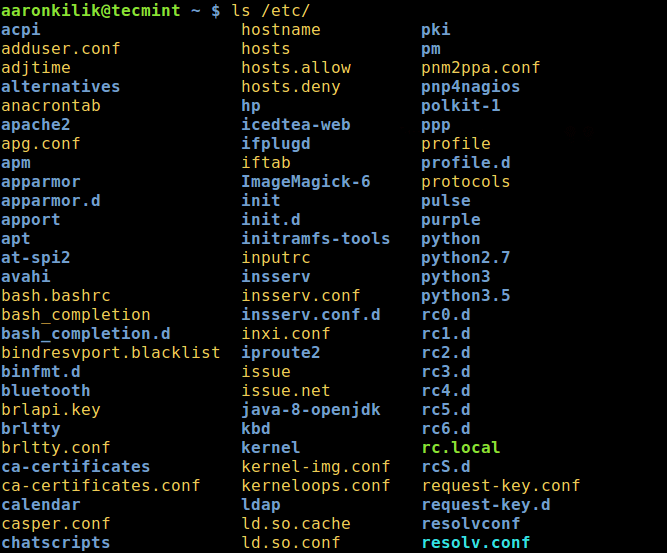
3. Una directory contiene sempre alcuni file nascosti (almeno due), pertanto, per mostrare tutti i file in una directory, utilizzare l’opzione -a o --all:
$ ls -a
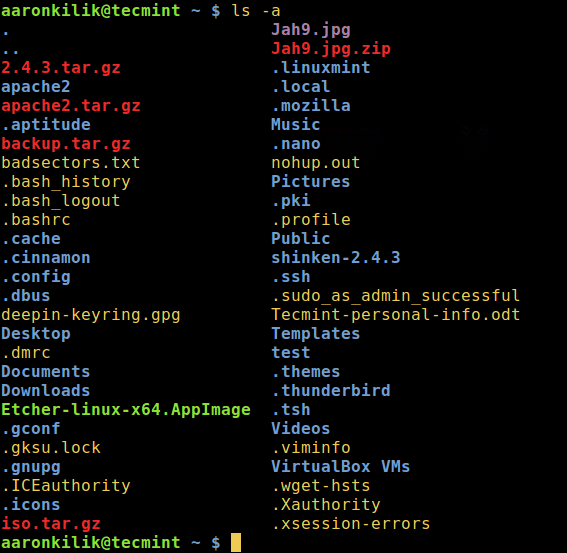
4. È inoltre possibile stampare informazioni dettagliate su ciascun file nell’output di ls, come i permessi del file, il numero di collegamenti, il nome del proprietario e del gruppo proprietario, la dimensione del file, l’ora dell’ultima modifica e il nome del file/directory.
Questo è attivato dall’opzione -l, che significa un formato di elenco lungo come nello screenshot successivo:
$ ls -l
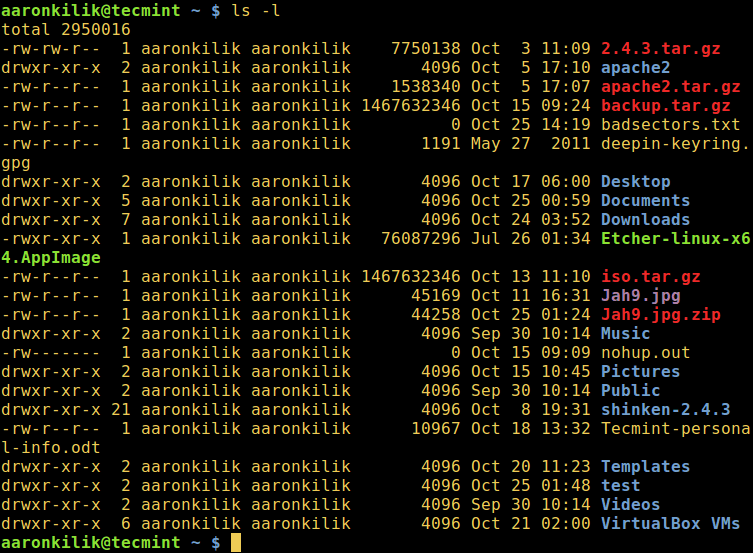
Ordinare i File in Base all’Ora e alla Data
5. Per elencare i file in una directory e ordinarli per data e ora dell’ultima modifica, utilizzare l’opzione -t come nel comando seguente:
$ ls -lt
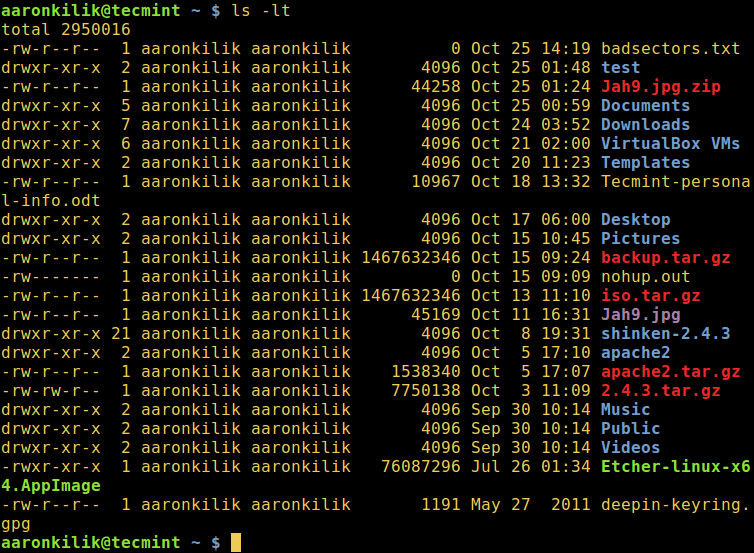
6. Se si desidera ordinare al contrario i file in base alla data e all’ora, è possibile utilizzare l’opzione -r per funzionare in questo modo:
$ ls -ltr
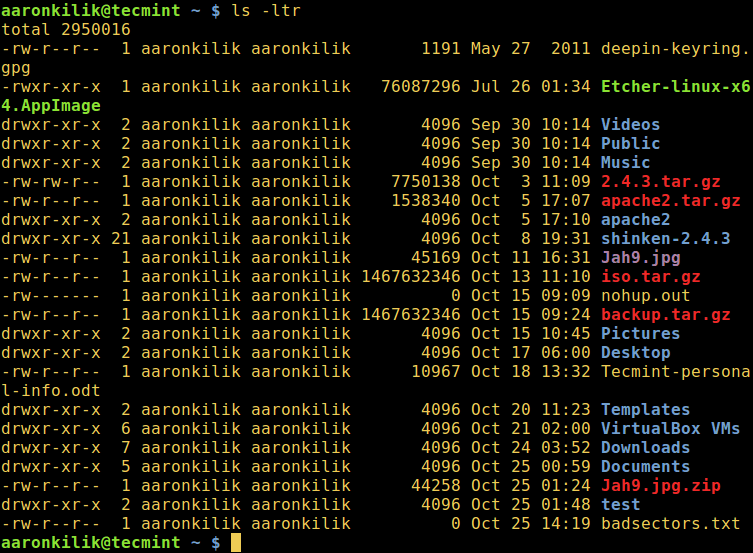
Termineremo qui per ora, tuttavia, c’è più informazione sull’uso e le opzioni nel comando ls, quindi assicurati di dare un’occhiata o a qualsiasi altro guida che offra trucchi del comando ls che ogni utente Linux dovrebbe conoscere o utilizzare il comando sort. Ultimo ma non meno importante, puoi contattarci tramite la sezione dei feedback qui sotto.
Source:
https://www.tecmint.com/sort-ls-output-by-last-modified-date-and-time/













